For at opdatere NOD32 manuelt på en computer, der ikke har adgang til Internettet, skal du konfigurere den, så den kan modtage opdateringer fra en computer, der har adgang til Internettet. Hvis computerne er på et lokalt netværk, vil den, der har adgang til Internettet, kunne hente opdateringer fra tid til anden og være en kilde for alle andre.
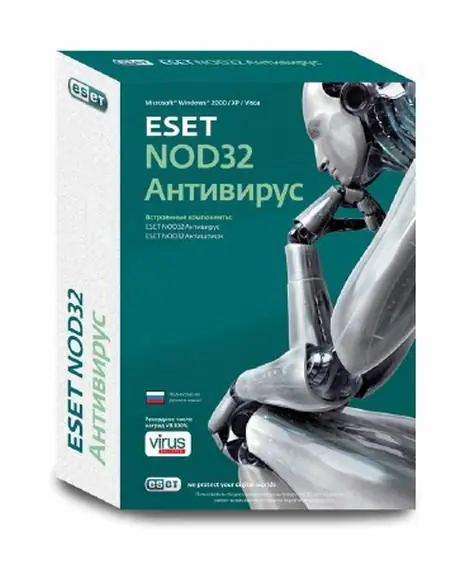
Nødvendig
Computer, NOD32, flashdrev
Instruktioner
Trin 1
På en computer, der har internetadgang, skal du indsætte licensfilen og opdatere nøgler i NOD32.
Trin 2
Tryk successivt på "F5 - Opdater - Indstillinger - Spejl", hvorefter du skal angive stien til den udvidede mappe. Nu flettes databaser konstant i denne mappe under opdateringen. Tryk derefter på "F5 - Opdater - Indstillinger - Lokalt netværk" og indstil "Aktuel bruger".
Trin 3
Nu på den computer, hvor du skal opdatere databasen, skal du trykke på "F5 - Opdater - Opdater server - Skift - Tilføj". Dernæst skal du registrere stien til den computer, der indeholder opdateringerne. Denne sti er angivet som server til opdateringer. På en computer, der modtager opdateringer via det lokale netværk, er det ikke nødvendigt at indtaste opdateringsnøgler.
Trin 4
Derefter skal du overføre basen til den anden computer. For at gøre dette skal du downloade licensfilen til NOD32 og indsætte den i programmet. Opret nu enhver mappe på disken. Du skal oprette et spejl i NOD32. Tryk derefter på "F5 - Opdater - Yderligere opdateringsindstillinger - Indstillinger - Spejl". På emnet "Opret et spejl" skal du sætte et kryds. Angiv derefter stien til mappen, der blev oprettet, og opdater NOD32. Nu kan du gå til den tidligere oprettede mappe. Opdateringsdatabaser vises i denne mappe. Slip mappen med databaserne på USB-flashdrevet.
Trin 5
På en anden computer skal du registrere stien til flashdrevet som en server til opdateringer. Vælg derefter den tidligere specificerede sti til mappen som server til opdateringer. I dette tilfælde er det ikke nødvendigt at indtaste et brugernavn og en adgangskode. Nu kan du opdatere.







